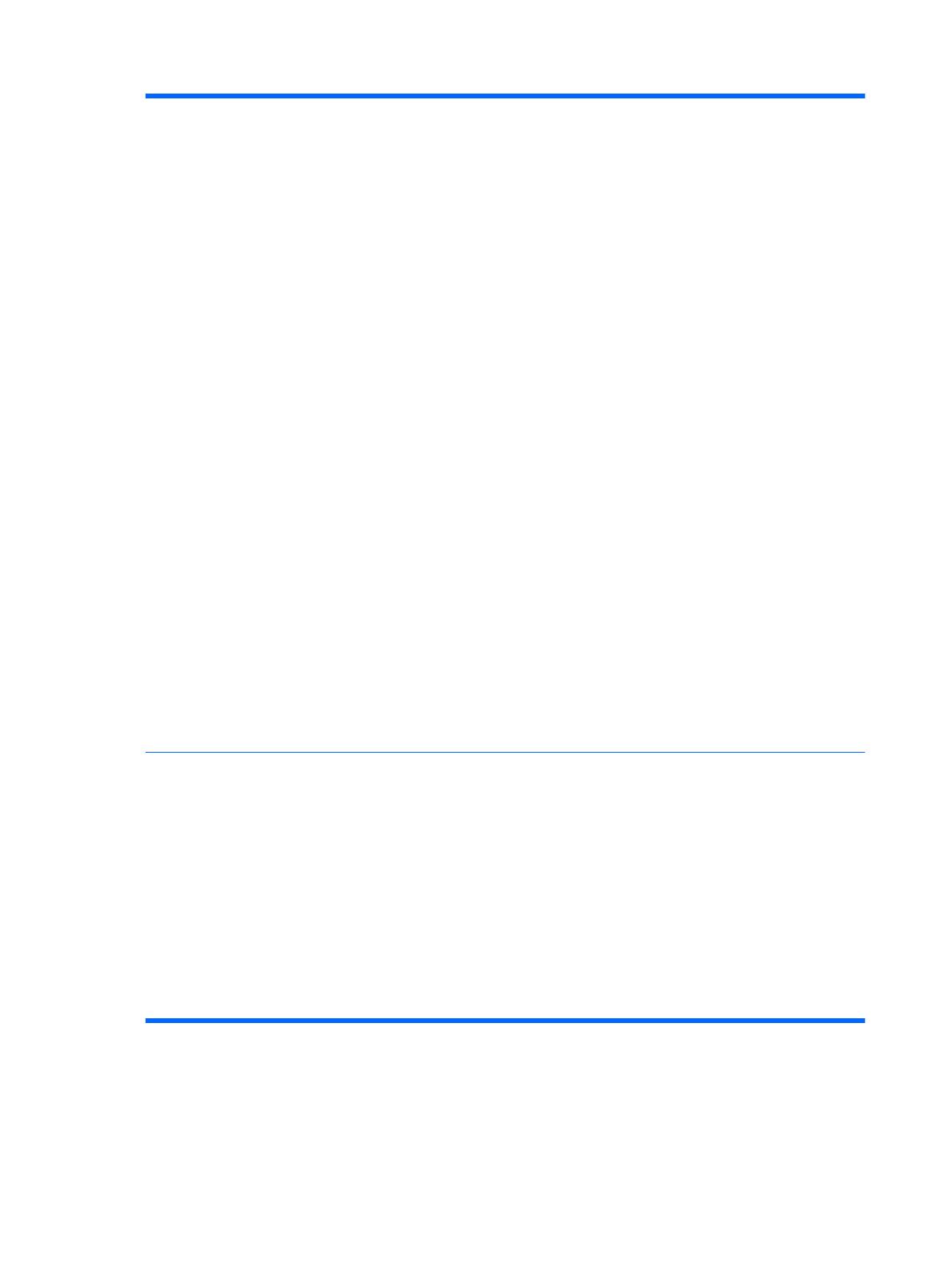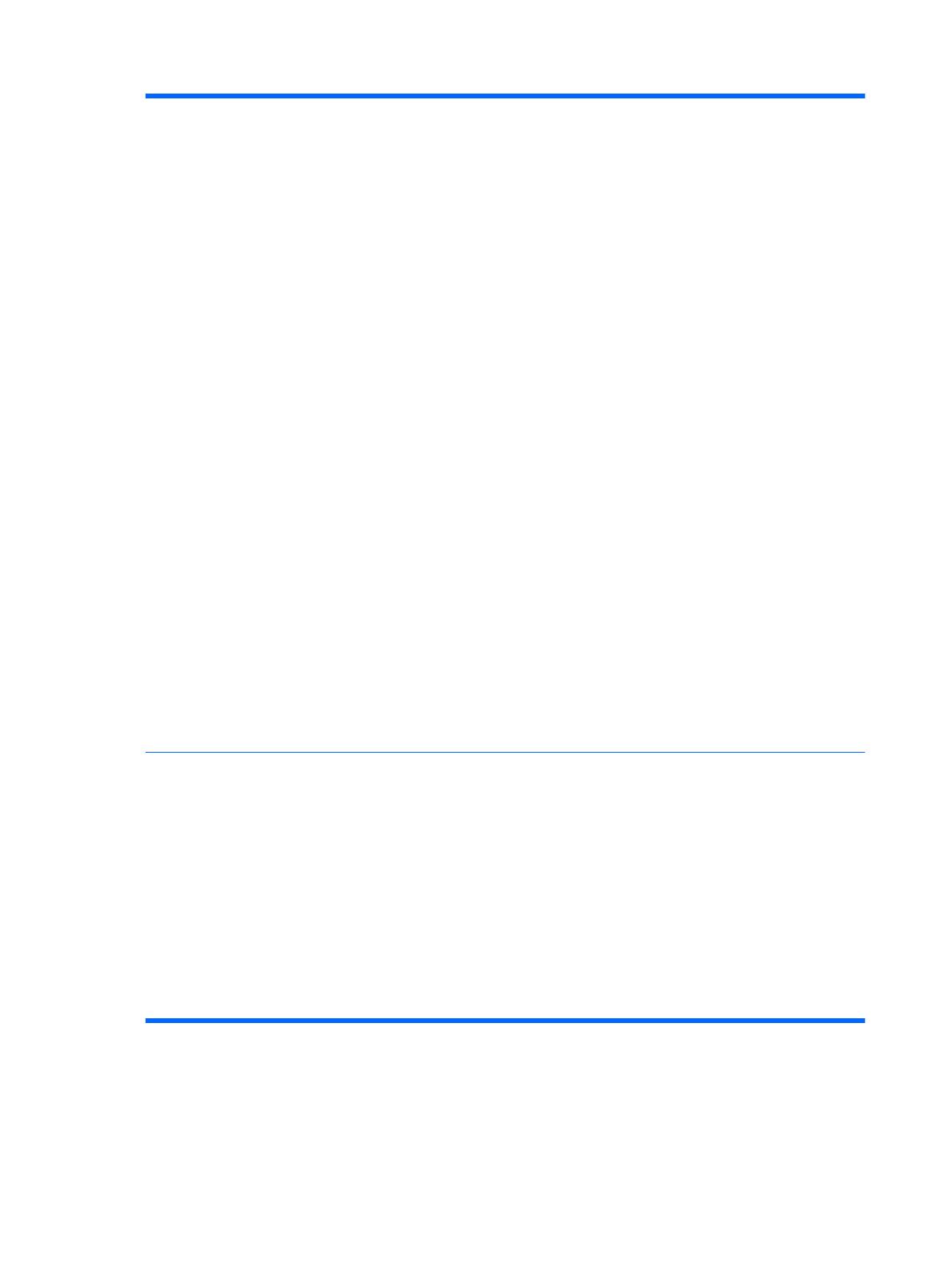
Jos Embedded Security Device Support (Sulautetun suojauslaitteen tuki) on käytössä,
vaihtoehdot ovat seuraavat:
●
Reset to Factory Settings (Palauta tehdasasetukset) on valittavissa (tietyt mallit). Kun
tehdasasetukset palautetaan, kaikki suojausavaimet häviävät. Jos muutat asetusta,
tietokone on sammutettava ja käynnistettävä uudelleen.
VAROITUS: Sulautettu suojauslaite on monien suojausjärjestelmien kriittinen osa. Kun
suojausavaimet poistetaan, sulautetulla suojauslaitteella suojattuja tietoja ei voi käsitellä.
Vaihtoehdon Reset to Factory Settings (Palauta tehdasasetukset) valitseminen voi
aiheuttaa merkittäviä tietojen menetyksiä.
●
Power-on authentication support (Käynnistyksen yhteydessä tapahtuvan todentamisen
tuki) voidaan ottaa käyttöön tai poistaa käytöstä (tietyt mallit). Se ohjaa käynnistyksen
yhteydessä tapahtuvaa salasanan todentamista, joka hyödyntää sulautettua
suojauslaitetta. Jos muutat asetusta, tietokone on sammutettava ja käynnistettävä
uudelleen.
●
Reset authentication credentials (Palauta tunnistetiedot) on valittavissa (tietyt mallit). Kun
valitaan Reset (Palauta), käynnistyksen yhteydessä tapahtuvan todentamisen tuki
poistetaan käytöstä ja sulautetun suojauslaitteen todennustiedot poistetaan. Jos muutat
asetusta, tietokone on sammutettava ja käynnistettävä uudelleen.
OS management of Embedded Security Device (Sulautetun suojauslaitteen hallinta
käyttöjärjestelmästä) voidaan ottaa käyttöön tai poistaa käytöstä (tietyt mallit). Tällä asetuksella
käyttäjä voi rajoittaa käyttöjärjestelmän vaikutusta sulautettuun suojauslaitteeseen. Jos muutat
asetusta, tietokone on sammutettava ja käynnistettävä uudelleen. Tällä asetuksella käyttäjä voi
rajoittaa käyttöjärjestelmän vaikutusta sulautettuun suojauslaitteeseen.
●
Reset of Embedded Security Device through OS (Sulautetun suojauslaitteen
tehdasasetusten palautus käyttöjärjestelmän komennolla) voidaan ottaa käyttöön tai
poistaa käytöstä (tietyt mallit). Tällä asetuksella käyttäjä voi rajoittaa käyttöjärjestelmän
mahdollisuutta pyytää sulautetun suojauslaitteen tehdasasetusten palauttamista. Jos
muutat asetusta, tietokone on sammutettava ja käynnistettävä uudelleen.
HUOMAUTUS: Asetussalasana täytyy määrittää, jotta tämä asetus olisi käytettävissä.
Smart Card BIOS Password Support (Smart Card -BIOSin salasanatuki) voidaan ottaa käyttöön
tai poistaa käytöstä (tietyt mallit). Sen avulla käyttäjä voi ottaa käyttöön tai poistaa käytöstä Smart
Card -kortin, jota käytetään asetus- ja käynnistyssalasanojen sijasta. Tämä asetus vaikuttaa
vasta sitten, kun lisäalustus on suoritettu ProtectTools®-ohjelmalla.
Setup Security Level
(Asetusten suojaustaso)
Tämän asetuksen avulla käyttäjälle voidaan määrittää rajatut käyttöoikeudet, jotta hän voi
muuttaa tiettyjä asetuksia ilman asetussalasanaa.
Näin järjestelmänvalvoja voi rajata käyttöoikeuksia joustavasti tarpeen mukaan: hän voi estää
tärkeiden asetusten muokkaamisen, mutta samalla antaa mahdollisuuden muuttaa sellaisia
asetuksia, jotka eivät vaikuta olennaisesti järjestelmän toimintaan. Järjestelmänvalvoja
määrittää asetuskohtaiset muutosoikeudet Setup Security Level (Asetusten suojaustaso)
-valikon kautta. Kaikilla asetuksilla on oletusarvoisesti asetussalasana. Jos siis käyttäjä haluaa
muuttaa jotakin asetusta, hänen on annettava oikea salasana POST-käynnistystestin aikana.
Järjestelmänvalvoja voi kuitenkin määrittää tiettyjen asetusten salasanaksi None (Ei mitään).
Tällöin käyttäjä voi muuttaa kyseisiä asetuksia, vaikka hän olisi avannut asetusohjelman väärällä
salasanalla. Jos käynnistyssalasana on otettu käyttöön, None (Ei mitään) korvautuu Power-On
Password (Käynnistyssalasana) -vaihtoehdolla.
HUOMAUTUS: Jos halutaan, että käyttäjä pääsee tietokoneen asetuksiin ilman
asetussalasanaa, asetusohjelman selaustila on otettava käyttöön.
Taulukko 4 Tietokoneen asetukset – Security (Tietoturva) (jatkoa)
10 Tietokoneen asetukset (F10) -apuohjelma FIWW